X-E1に付属のRAW現像ソフトでJPEG画像を補正 [X-E1]
富士フィルムのX-E1は、撮影したままのJPEG画像の完成度がかなり高いので、RAWで撮影する必要がないという意見が良く聞かれます。
また、X-E1に付属するRAW現像ソフトである、RAW FILE CONVERTER EXは、フィルムシミュレーションに対応していないばかりか、このソフトでRAW現像すると、撮ったままのJPEG画像より劣る色調に現像されてしまい、市販の汎用RAW現像ソフトでも、色調が変化する現象が生じることから、画像処理に不慣れな方にとってはX-E1のRAW現像は鬼門になっているように思えます。
このような理由から、X-E1の場合は、JPEGだけで撮影する方がかなり多いのではないかと思われます。
このRAW FILE CONVERTER EXはRAW現像ソフトとしてはかなり程度が落ちる内容ですが、JPEG画像処理用としては、利用価値があると考えます。
X-E1は撮影したままで完成度が高いと言っても、WBや露出や階調などが意図しない結果になることもあります。
たとえば、不本意なWBとなったJPEG画像をフォトショップで補正するとしても、画像処理に不慣れな方にとっては簡単ではありません。
X-E1付属のRAW FILE CONVERTER EXは、X-E1で撮影したJPEG画像は読み込むことが可能なので、RAW現像すると同じ要領でJPEGを処理することが可能となります。(X-Pro1で撮影した画像は読み込み不可でした)
JPEG画像は、RAWに比べると、画像データがフィルタリングされて、情報量が少なくなっているため、補正可能な範囲は制約されますが、フォトショップよりはるかに簡単に画像を補正することが可能となります。
またJPEG画像を読み込んでもRAWのように色調が変化することはありません。
補正可能な主な項目です 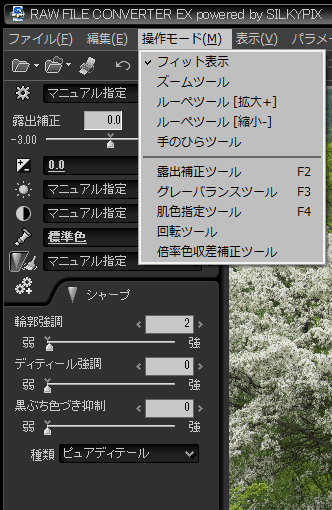
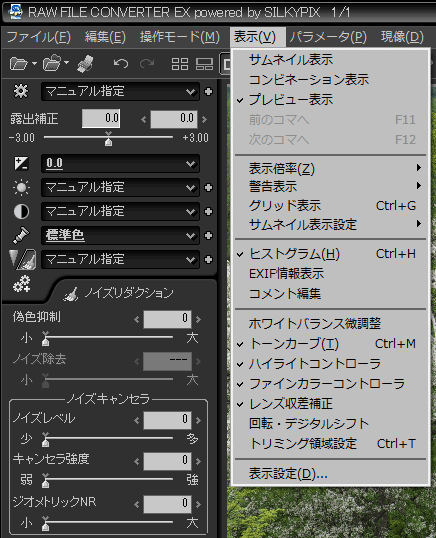
ホワイトバランスの補正例
元画像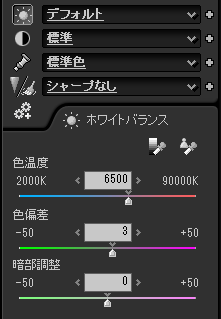

色温度を下げて青めに補正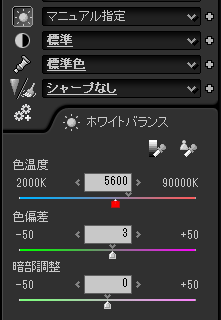

色温度を上げてアンバー側に補正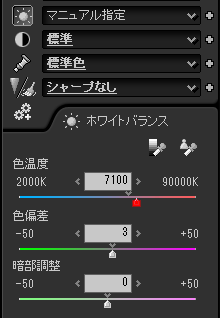

ホワイトバランスの補正についてはこちらでもっと詳しく解説しています。
黒レベル補正例
補正前

補正後
黒レベルを上げて水の色の深みを増しています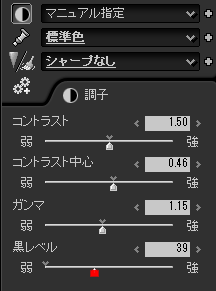

黒レベル補正は、メリハリの無い画像を引き締める効果があります。トーンカーブでも同じように仕上げることは可能ですが、こちらの方が、はるかに簡単です。
修正例はほんの一部ですが、これ以外に、
・ 露出補正
・ 水平線などの傾き修正
・ トリミング
等はごく簡単に出来てしまいます。
強烈なコントラストで白とびが避けられないような被写体では、マイナス側に露出補正して撮影すれば白とびを防止できますが、暗い画像になってしまうため、事後処理でダイナミックレンジを拡大してプラス側に露出補正することで、白とびしない画像に仕上げることが可能になります。
またトーンカーブを駆使すれば階調をカスタマイズすることも可能となります。
例え、JPEGだけで撮影したとしても、必要に応じて画像処理することで、より高品位な画像に仕上げることが可能となります。
但し、露出やWBが大きくずれてしまった画像については補正しきれない場合が生じます。
RAW現像はこのような画像処理の延長で、補正範囲はJPEGより大きく拡大します。
但し、X-E1等のX-Trans CMOSを採用したカメラで撮影したRAWは、RAW FILE CONVERTER EXでは、本来の色合いに現像することが出来なかったため、Silkypix Developer Studio Pro5を使用し、専用のパラメータを当ててRAW現像することで、色合いが変化する問題をほぼ解決することが出来ました。




見た目通りの仕上がりにしたい人はRAW撮影はいらないので、そのぶんサクサク大量に撮れるjpegという選択になるカメラなんですね。
素直にjpegで出してくれるカメラは、普段使いに重宝しそうです。^^
by ジョルノ飛曹長 (2013-07-23 23:51)
ジョルノ飛曹長さんへ
X-E1は今まで使ったカメラの中では、撮影したままでの的中率は、ベストだと思います。
但し、外れる時は外れるので、画像によっては撮影後の補正は必要だと思います。
by コーミン (2013-07-24 10:17)